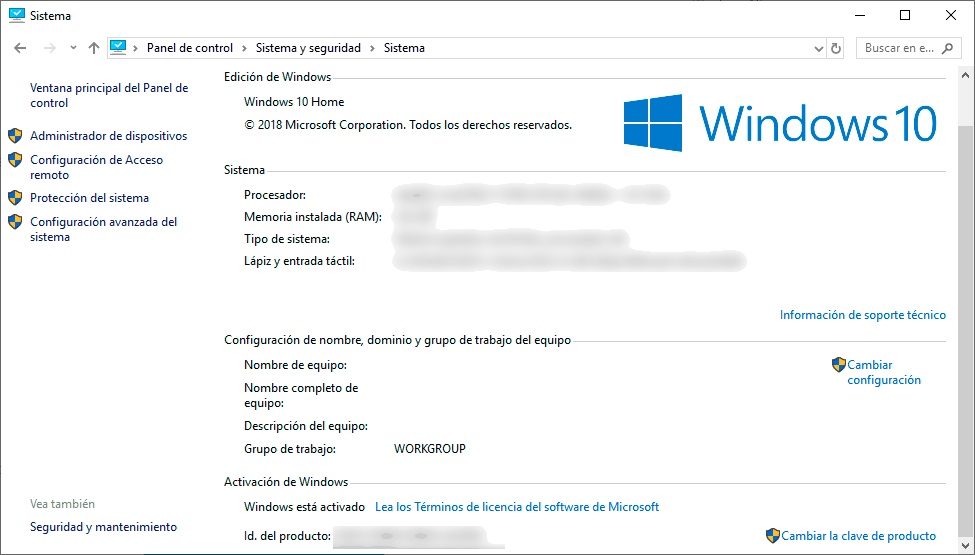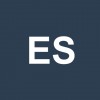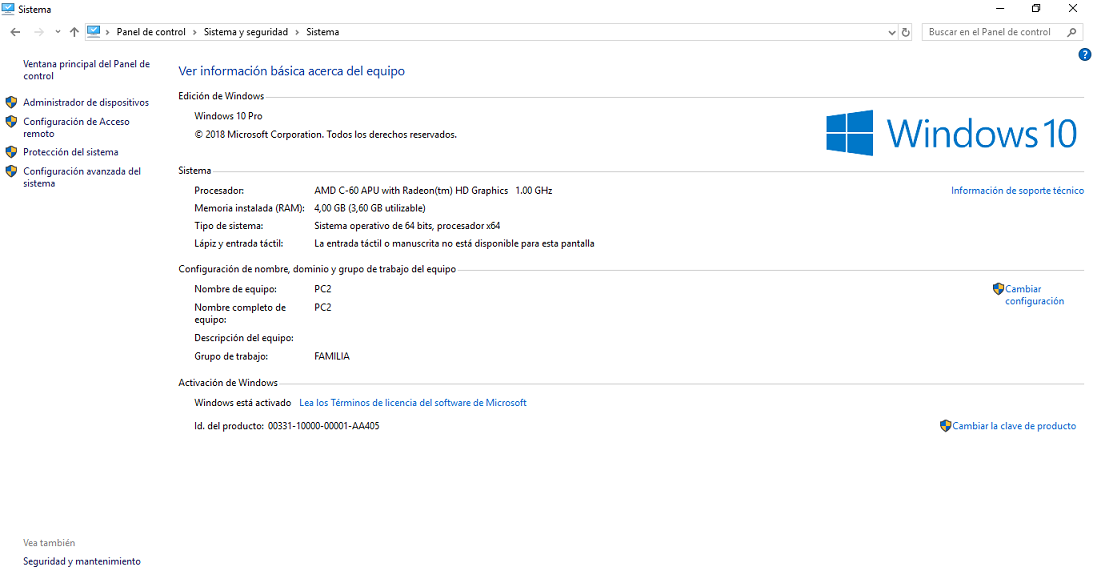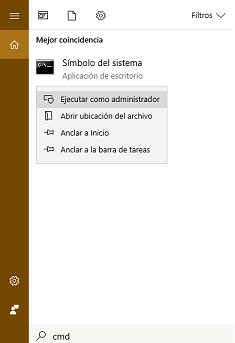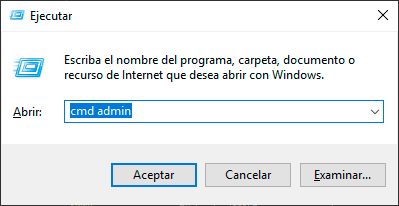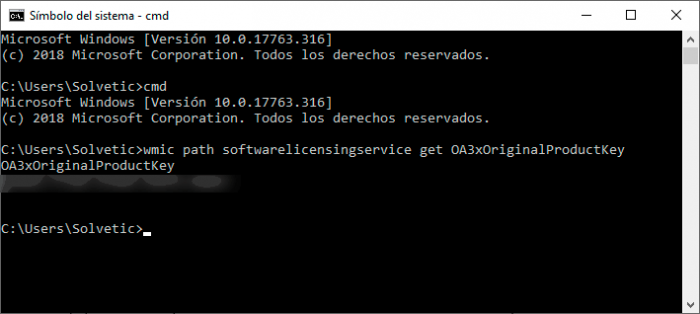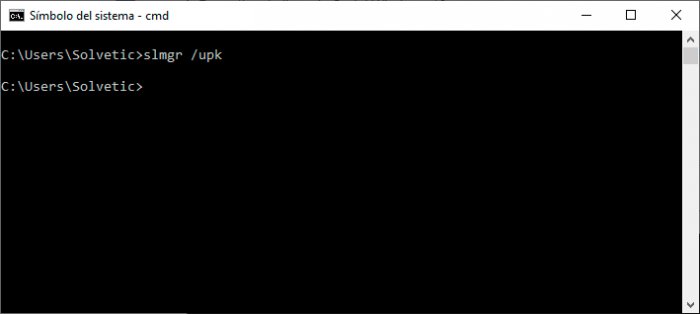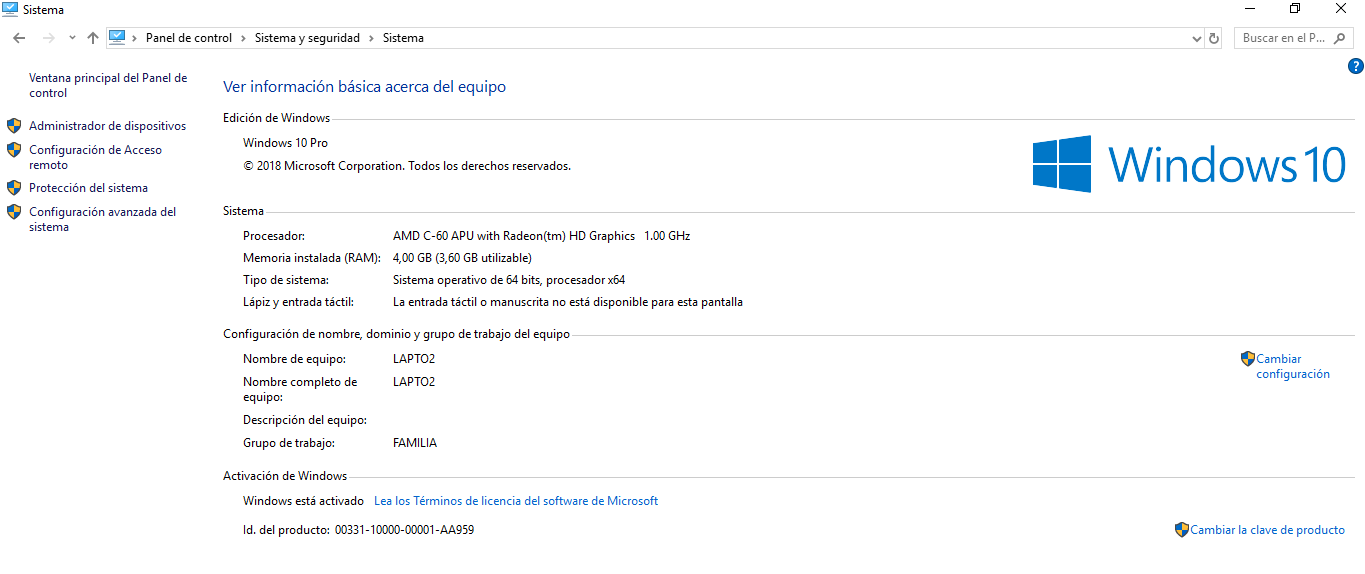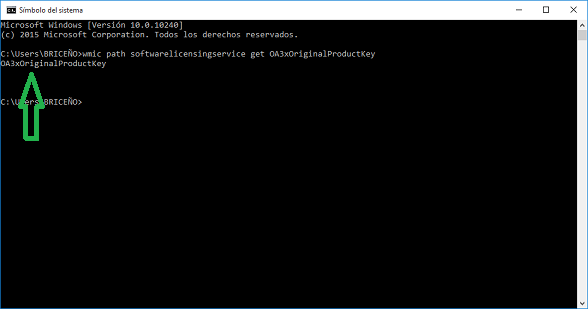Si quieres saber la clave de tu licencia usando comandos haz lo siguiente:
A. Ver serial de licencia con CMD en Windows 10
Paso primero: Escribe esta combinación de teclado:
Windows + R
Paso segundo: Escribe cmd admin y pulsa Enter
Paso tercero: Ahora escribe el siguiente comando y presiona Enter:
wmic path softwarelicensingservice get OA3xOriginalProductKey
Nota: Para ver información sobre la licencia de forma más concreta puedes usar lo siguiente:
slmgr/dli o slmgr -dli: Muestra información de la licencia en concreto los últimos 5 caracteres. slmgr -dlv: Más detalles de la licencia. slmgr -xpr: Información de la expiración de la licencia o si tiene activación permanente.
Ahora te muestro cómo eliminar ese serial.
B. Quitar licencia con CMD en Windows 10
Realiza de nuevo los pasos anteriores de la siguiente forma.
Paso primero: Ejecuta la combinación siguiente de teclas.
Windows + R
Paso segundo: Escribe el comando “cmd admin” en el panel de “Ejecutar”. Estamos ejecutando la consola con permisos de administrador sino no podrían aplicarse los cambios.
Paso tercero: Dentro de la consola de comandos escribe el siguiente comando:
slmgr /upk
Espero que te sea de ayuda amigo =)